STYLUS TX200 - Imprimante multifonction EPSON - Notice d'utilisation et mode d'emploi gratuit
Retrouvez gratuitement la notice de l'appareil STYLUS TX200 EPSON au format PDF.
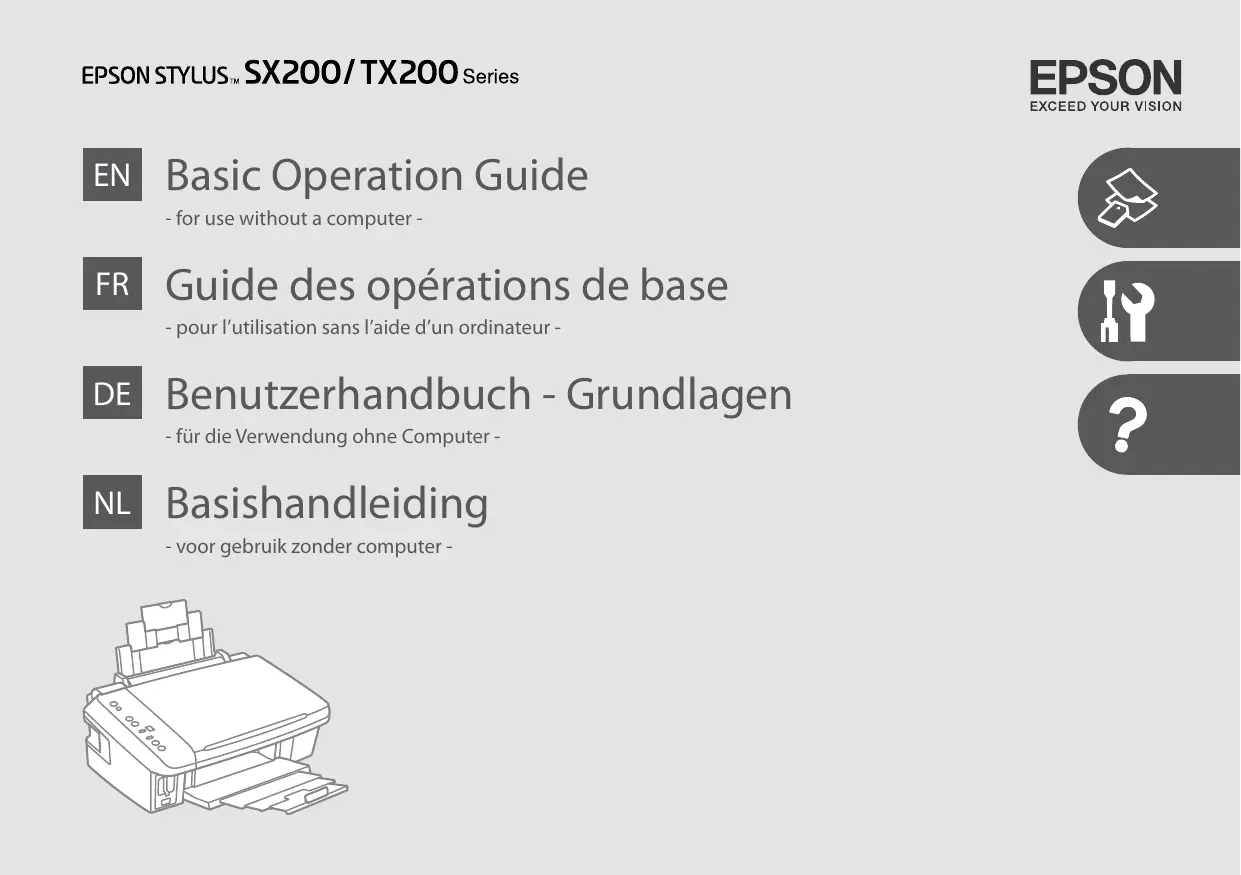
| Type de produit | Imprimante multifonction à jet d'encre |
| Résolution d'impression maximale | 5760 x 1440 dpi |
| Vitesse d'impression | Jusqu'à 30 pages par minute en noir et blanc, 15 pages par minute en couleur |
| Fonctions principales | Impression, copie, numérisation |
| Connectivité | USB 2.0, Wi-Fi (selon modèle) |
| Compatibilité des systèmes d'exploitation | Windows, macOS |
| Type de cartouche | Cartouches d'encre individuelles |
| Capacité des cartouches | Standard et haute capacité disponibles |
| Dimensions approximatives | 445 x 335 x 150 mm |
| Poids | Environ 5,2 kg |
| Alimentation électrique | AC 100-240 V, 50/60 Hz |
| Consommation électrique | Environ 12 W en fonctionnement, 2 W en mode veille |
| Entretien et nettoyage | Nettoyage des têtes d'impression via le logiciel, nettoyage externe avec un chiffon doux |
| Pièces détachées et réparabilité | Cartouches d'encre, têtes d'impression, pièces internes disponibles chez le fabricant |
| Sécurité | Conforme aux normes de sécurité électrique et environnementale |
| Informations générales | Garantie limitée de 1 an, assistance technique disponible |
FOIRE AUX QUESTIONS - STYLUS TX200 EPSON
Téléchargez la notice de votre Imprimante multifonction au format PDF gratuitement ! Retrouvez votre notice STYLUS TX200 - EPSON et reprennez votre appareil électronique en main. Sur cette page sont publiés tous les documents nécessaires à l'utilisation de votre appareil STYLUS TX200 de la marque EPSON.
STYLUS TX200 EPSON
Consignes de sécurité importantes 4 Guide du panneau de contrôle 6 Utilisation de l’écran LCD 8
Copie de photos16 Copie de documents17 Insertion d’une carte mémoire18 Impression de photos20 Impression à partir d’un appareil photo numérique23
Alignement de la tête d’impression28
Résolution des problèmes
Voyants d’erreur30 Remplacement des cartouches d’encre34 Bourrage papier39 Problèmes de qualité d’impression40 Problèmes de disposition de l’impression41 Contacter le service clientèle42
DE Inhaltsverzeichnis
Placez le produit à proximité d’une prise de courant permettant de débrancher aisément le cordon d’alimentation.
Utilisez uniquement le cordon d’alimentation livré avec l’imprimante. L’utilisation d’un autre cordon pourrait provoquer un incendie ou une électrocution. N’utilisez pas le cordon sur un autre
Utilisez uniquement le type de source d’alimentation indiqué sur l’étiquette.
Veillez à éviter la détérioration ou l’usure du cordon d’alimentation.
N’ouvrez pas le module scanner lorsqu’une opération de copie, d’impression ou de numérisation est en cours.
Stellen Sie sicher, dass das
Maintenez les cartouches d’encre hors de portée des enfants et ne buvez pas l’encre.
Afin d’éviter tout risque de fuite, ne secouez pas les cartouches d’encre une fois les emballages ouverts.
Si vous retirez une cartouche d’encre pour la réutiliser ultérieurement, protégez la zone d’alimentation en encre contre les salissures et la poussière et stockez-la dans le même environnement que l’imprimante. Ne touchez pas l’orifice d’alimentation en encre de la cartouche, ni la zone qui l’entoure.
En cas de contact de l’encre avec la peau, nettoyez à l’eau et au savon. En cas de contact de l’encre avec les yeux, rincez-les abondamment avec de l’eau.
Si une gêne ou des problèmes de vision persistent, consultez immédiatement un médecin.
Verwenden Sie innerhalb oder in der Nähe des Druckers keine Sprühprodukte, die entzündliche Gase enthalten.
Dies kann zu Feuerentwicklung führen. Appuyez sur cette touche pour remplacer les cartouches d’encre vides. Permet de nettoyer la tête d’impression lorsque cette touche est maintenue enfoncée pendant trois secondes. Schaltet den Drucker ein/aus.
Stoppt Kopier-/Druckvorgänge. Das im Druck befindliche Blatt wird ausgeworfen, und die Anzahl der Kopien wird zurückgesetzt.
Un périphérique (concentrateur) non pris en charge est connecté.
Clignote lors de la connexion d’un appareil photo contenant des données
PictBridge. Si le périphérique connecté n’est pas pris en charge, le voyant P et le voyant d’erreur clignotent en alternance.
Si vous n’appuyez sur aucune touche pendant 13 minutes, le mode de veille de l’imprimante est activé.
Appuyez sur n’importe quelle touche (à l’exception de la touche P On) pour quitter le mode de veille.
Speicherkarte ist auf den Sélectionnez ce paramètre sur le panneau de contrôle
Capacité de chargement
Sélectionnez une impression avec ou sans marges.
Sélectionnez une impression avec ou sans horodatage.
Ausrichtung von u an der Ecke
OB Une cartouche d’encre est vide ou n’est pas installée correctement.
Si une cartouche d’encre est vide, vous ne pouvez pas poursuivre l’impression tant qu’elle n’est pas remplacée. Remplacez la cartouche d’encre. R & 34
Un périphérique (concentrateur) non pris en charge est connecté.
Retirez le concentrateur.
Un périphérique non pris en charge est connecté.
Retirez le périphérique connecté ou appuyez sur y Stop.
La pastille d’encre usagée de l’imprimante est saturée.
Contactez votre revendeur pour la remplacer.
Problème au niveau de l’imprimante.
Mettez l’imprimante hors tension, puis de nouveau sous tension. Si l’erreur persiste, contactez votre revendeur.
O N’ouvrez pas l’emballage de la cartouche d’encre avant d’être prêt à l’installer dans l’imprimante. Pour conserver une fiabilité optimale, la cartouche est emballée sous vide. O La garantie Epson ne pourra s’appliquer si votre imprimante est détériorée par suite de l’utilisation de produits non fabriqués par Epson. En outre, les produits non fabriqués par Epson peuvent entraîner un fonctionnement imprévisible au niveau de l’imprimante. O Ne mettez pas le produit hors tension lors du chargement de l’encre car cette opération consomme de l’encre. O Vous ne pouvez pas poursuivre une opération d’impression si l’une des cartouches est vide, même si les autres ne le sont pas.
c Vorsichtsmaßnahmen beim Austausch von Kartuschen
Si la qualité ne s’améliore pas, procédez à l’alignement à l’aide de l’utilitaire du pilote d’impression. Reportez-vous au Guide d’utilisation en ligne pour aligner la tête d’impression.
O Pour nettoyer l’intérieur de l’imprimante, réalisez une copie sans placer aucun document sur la vitre d’exposition. O La cartouche d’encre doit être utilisée dans les six mois qui suivent l’ouverture de l’emballage sous vide. R & 34 O Utilisez des cartouches d’encre d’origine Epson et du papier recommandé par Epson. Probieren Sie nacheinander folgenden Lösungen in der vorgegebenen Reihenfolge aus. Weitere Informationen finden Sie im Online-Benutzerhandbuch. O Reinigen Sie den Druckkopf. R & 27 O Si les bords de la copie ou de la photo sont rognés, éloignez légèrement le document original du coin. R & 15 O Nettoyez la vitre d’exposition. Reportez-vous au Guide d’utilisation en ligne. Überprüfen Sie folgende Aspekte: O Stellen Sie sicher, dass die richtigen Einstellungen für das eingelegte Papier vorgenommen wurden. R & 12 O Stellen Sie sicher, dass das Papier richtig eingelegt ist. R & 14
 Notice Facile
Notice Facile